¿Tu Mac necesita más memoria? Cómo saber si necesita una actualización de RAM

¿Tu Mac necesita más memoria? ¿Cómo puedes saberlo? A menudo, cuando una Mac necesita más RAM, las cosas comenzarán a ralentizarse y tendrá un rendimiento visible. Esto puede afectar todo, desde la velocidad de la computadora hasta el tiempo que se tarda en iniciar las aplicaciones, la lentitud con la que interactúa con las aplicaciones y más. Si encuentra alguno de estos tipos de problemas, puede haber limitaciones de RAM, pero en lugar de adivinar, aprendamos cómo verificar el uso de la memoria.
Aquí hay un proceso de 3 pasos sobre cómo determinar si un usuario de Mac necesita memoria adicional. Con este método, puede determinar si también necesita más memoria para Mac, así que sigamos adelante.
Cómo saber si una Mac necesita más RAM
Lo que haremos es utilizar la Mac en cuestión y luego comprobar el uso activo de la memoria durante su uso. Esta es una forma sencilla de determinar si una Mac se beneficiaría de una actualización de RAM (¡la mayoría lo hará!).
Paso 1) Usa tu computadora Mac – Realiza las tareas que haces habitualmente en tu Mac. Si usa su Mac para muchas tareas de Photoshop, abra varios documentos en Photoshop y edítelos como lo haría normalmente. Si es un consumidor web apasionado, abra sus navegadores web favoritos y cargue tantos sitios web como sea posible en diferentes pestañas y ventanas que serían típicas de su Mac. Utilice su Mac como de costumbre y deje que estos programas se ejecuten.
Paso 2) Inicie Activity Monitor y observe el uso de la memoria – Ahora que usó su Mac, dejó todos sus documentos y aplicaciones abiertos, querrá echar un vistazo a su Administrador de Actividad de Mac, conocido como Monitor de Actividad. Así es cómo:
- Inicie «Monitor de actividad» ubicado en / Aplicaciones / Utilidades /
- Haga clic en la pestaña «Memoria del sistema» en la parte inferior
Investiguemos lo que nos dice el Monitor de actividad.
Diagrama con tarjetas de memoria – Primero querrá mirar el gráfico circular. Para simplificar esto, una gran cantidad de rojo y amarillo indica una gran cantidad de uso de RAM, donde también una gran cantidad de verde y azul indican una gran cantidad de RAM libre e inactiva para el sistema operativo.
En la captura de pantalla a continuación, puede ver que prácticamente no hay verde en el gráfico circular, y que el rojo y el amarillo ocupan más de 3/4 del pastel, este es un indicador bastante bueno de la necesidad de más RAM física.
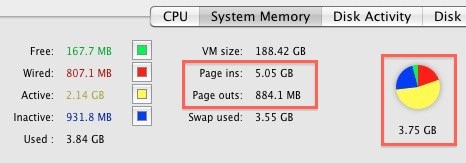
Inserciones de página vs. Extractos de la página – Además de comprobar el gráfico de memoria, mire su página frente a las visitas a la página. Si tiene una gran cantidad de páginas por páginas, probablemente necesite más RAM. Siempre hago un cálculo rápido, si las páginas son el 10% o más de las páginas que usa regularmente la computadora, recomiendo una actualización de la memoria. En la captura de pantalla anterior, las salidas de página representan el 17% del número de páginas. Este usuario se beneficiaría de más memoria del sistema disponible.
Puede recordar que la paginación es el sistema de memoria virtual de Mac, que esencialmente usa su disco duro como RAM virtual cuando la realidad termina. La memoria virtual es una característica excelente, pero es significativamente más lenta que la RAM física, y el uso intensivo de páginas ralentizará el sistema.
Paso 3) Compre una actualización de RAM si la necesita – Si ha decidido que agregar RAM adicional a su Mac lo beneficiará, entonces es una buena idea comprar más RAM para actualizar a Mac
. La memoria es relativamente barata hoy en día y el aumento de la memoria a menudo puede proporcionar ganancias de rendimiento significativas para una computadora, por lo que tiendo a creer que cuanto más memoria tenga, mejor.
Hay muchos buenos lugares para obtener memoria, si no quieres encargarte de tu instalación, lleva tu Mac a tu Apple Store local y haz que se encarguen de todo por ti. Pagarás mucho más en de esta manera, pero muchos usuarios de tecnología novatos prefieren este método.
Si tiene un poco más de conocimiento tecnológico y es el tipo de persona que lo hace usted mismo, compre su propia RAM en un minorista en línea e instálela usted mismo. Ahorrará mucho dinero y, por lo general, solo se necesitan unos pocos tornillos y 15 -20 minutos de principio a fin. Un buen lugar para comparar precios y comprar RAM en Amazon
, albergue una multitud de proveedores, ofrezca envío gratuito y tenga revisiones neutrales para el usuario para determinar la calidad del proveedor. En general, si puede maximizar la RAM en una Mac es algo bueno, así que obtenga tanta RAM como pueda, aumentará el rendimiento y quedará satisfecho con la mejora.
